1on1ミーティングのログを記録する
対象者/マネージャーの設定方法
サイドメニュー > 1on1 〔1〕
対象者(部下)とマネージャー(上司)を設定します。
マネージャー(上司)の設定は、管理者および対象者本人・マネージャー本人が行うことができます。
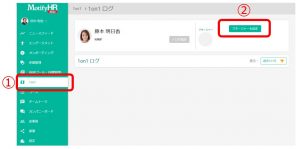
【マネージャーを設定】〔2〕をクリックすると、ポップアップが表示されます。
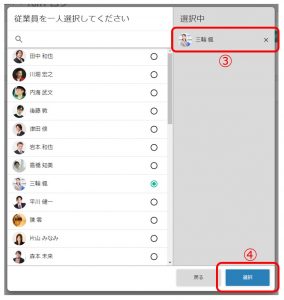
マネージャー(上司)〔3〕を選択して、【選択】〔4〕をクリックします。
1on1ミーティングのログの記録方法
【+ログ追加】〔1〕 をクリックします。
ログの追加は、対象者本人・マネージャー本人のみが行うことができます。
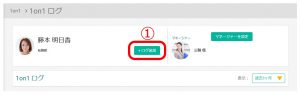
1on1ミーティングの実施ログを入力します。
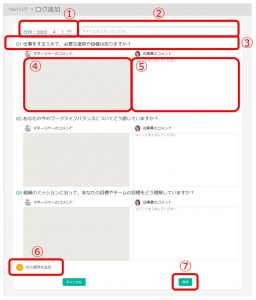
〔1〕1on1ミーティングを行う日付を入力します。
〔2〕1on1ミーティングのタイトルを入力します。
〔3〕管理者があらかじめ設定した、全員共通の質問が表示されます。
〔4〕マネージャー(上司)のコメント欄です。マネージャー(上司)本人のみが入力できます。
〔5〕対象者(部下)のコメント欄です。対象者(部下)本人のみが入力できます。
〔6〕個別に質問を設定したい場合は【別の質問を追加】をクリックすると、質問が入力できるようになります。
〔7〕【保存】をクリックします。
1on1ミーティングのログの編集方法
1on1ミーティングの実施ログを編集/削除します。
ログの編集/削除は、対象者本人・マネージャー本人のみが行うことができます。
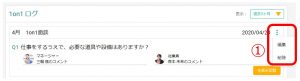
〔1〕日付の右側の、縦の三点リーダーをクリックすると、編集/削除ができます。
コメントの公開/非公開設定方法(マネージャーのみ)
マネージャー(上司)はコメントを対象者(部下)に、公開する/非公開にするを選択できます。(管理者には公開されます。)
コメントの非公開設定は、マネージャー本人のみが行うことができます。
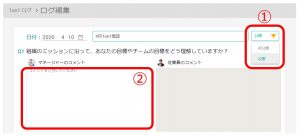
〔1〕1on1のログ編集画面で、タイトルの右側の、【公開▼】をクリックすると、コメント〔2〕 の【公開/非公開】を選択可能です。
